Het laatste wat je wilt dat er gebeurt wanneer een wachtwoordbeheerder gebruiken kan niet inloggen op uw account. Daar heb je een tool die je zou moeten helpen bij het beheren van al je wachtwoorden, maar je hebt er geen toegang toe. In deze handleiding bekijken we hoe u inlogproblemen met LastPass kunt oplossen en weer toegang kunt krijgen tot uw wachtwoordbeheerder.
Problemen met LastPass-aanmelding oplossen
⇒ Opmerking: Helaas komen inlogproblemen vrij vaak voor op LastPass. Controleer of andere gebruikers soortgelijke inlogproblemen gemeld. Misschien zit LastPass midden in een grote storing en werkt het bedrijf al aan een oplossing.
Zorg ervoor dat u de juiste tekens typt
Controleer of de Caps Lock-toets is ingeschakeld of uitgeschakeld. Controleer vervolgens uw toetsenbordindeling, vooral als u speciale tekens in uw gebruikersnaam of wachtwoord heeft. Plaats de muisaanwijzer op het toetsenbordtaalpictogram in de taakbalk om de huidige configuratie te controleren.
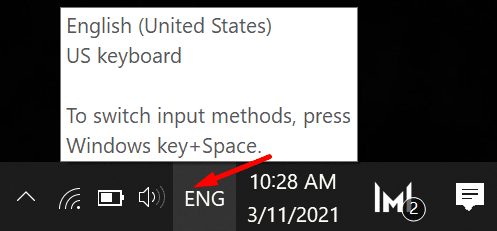
Als u de toetsenbordindeling moet wijzigen, klikt u op het toetsenbordtaalpictogram en selecteert u een andere taalinvoeroptie.

Start een Kladblok-document en typ uw wachtwoord of hoofdwachtwoord in. Controleer het wachtwoord nogmaals om er zeker van te zijn dat er geen typefouten zijn. Kopieer het dan naar de app en controleer of je kunt inloggen.
Aanmelden bij LastPass Online
Als u zich niet kunt aanmelden bij uw account met de zelfstandige app, probeer dan in te loggen op internet. Ga naar https://lastpass.com en controleer of u kunt inloggen. Controleer op updates en werk uw browser bij als er een nieuwere versie beschikbaar is.
Verwijder bovendien de LastPass-extensie, sluit de browser, start deze opnieuw en installeer de extensie opnieuw.

Browserextensies uitschakelen en LastPass-cache wissen
Als u zich nog steeds niet kunt aanmelden bij LastPass, kunt u doorgaan en al uw browserextensies uitschakelen, behalve LastPass. Misschien interfereren sommige van uw extensies met LastPass. Klik op uw browsermenu, selecteer Extensies (of Meer tools en klik vervolgens op Extensies), en schakel al uw extensies handmatig uit.

Navigeer bovendien naar C:\Gebruikers\Gebruikersnaam\AppData\LocalLow, selecteer de LastPass-map en verwijder alle bestanden uit die map. Controleer de resultaten.
Schakel inloggen uit geselecteerde landen uit en schakel uw VPN uit
Controleer of u de geavanceerde optie hebt ingeschakeld die zegt "Alleen inloggen vanuit geselecteerde landen toestaan.” Als u onlangs naar een ander land bent verhuisd, kunt u met deze optie mogelijk niet meer inloggen op uw account. Wanneer dat gebeurt, kan LastPass ook het volgende foutbericht weergeven: “LastPass herkent dit apparaat niet of u bevindt zich op een nieuwe locatie.'
Om dit probleem te omzeilen (of in de toekomst te voorkomen), schakelt u de optie om in te loggen vanuit geselecteerde landen uit en schakelt u uw VPN uit als u er een gebruikt.
- Klik op je profielfoto en selecteer Account instellingen.
- Scroll dan naar beneden naar Toon geavanceerde instellingen.
- Scroll naar beneden naar beveiliging en vink het vakje uit. Alleen inloggen vanuit geselecteerde landen toestaan.
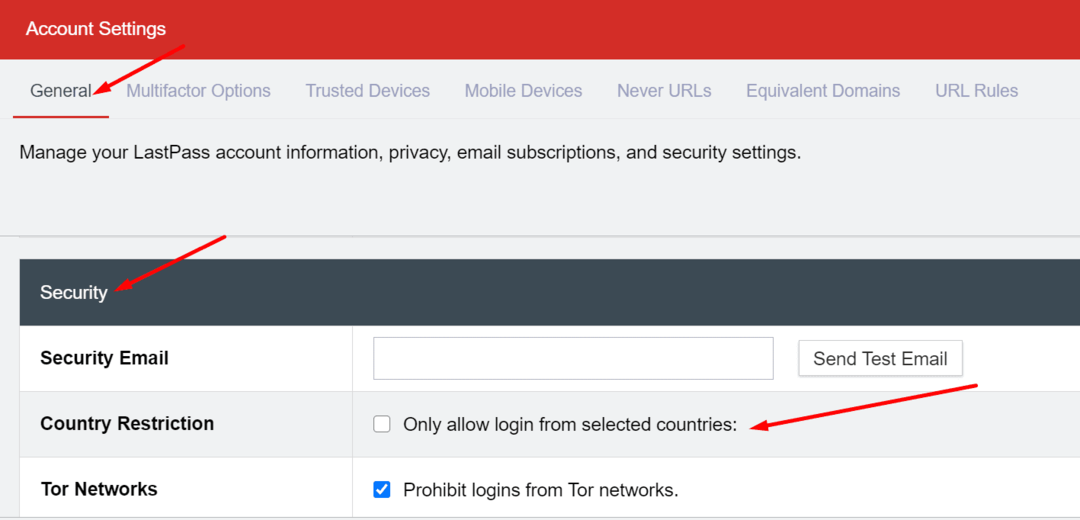
- Sla de wijzigingen op en controleer of deze actie de frequentie van inlogproblemen vermindert.
Controleer uw datum- en tijdinstellingen
De LastPass-servers kunnen weigeren uw verbindingsverzoek te valideren als de datum- en tijdinstellingen van uw systeem onjuist zijn.
- Ga naar Instellingen, selecteer Tijd en taalen selecteer Datum en tijd in het linkerdeelvenster.
- Schakel de opties in waarmee uw computer de tijd en tijdzone automatisch kan instellen.

Herstel uw account
Als u uw LastPass-wachtwoord bent vergeten, kunt u proberen uw account te herstellen. Houd er rekening mee dat LastPass uw hoofdwachtwoord niet opslaat. Dit betekent dat het bedrijf het niet naar u kan terugsturen voor het geval u het vergeet. De enige oplossing die je nog hebt, is navigeren naar de Accountherstelpagina om uw. in te schakelen Eenmalig wachtwoord.
Om deze methode te laten werken, moet u de pagina voor accountherstel openen vanaf een computer en browser die u eerder gebruikte om in te loggen bij LastPass. Anders kunt u het wachtwoord niet opnieuw instellen.
Het is vermeldenswaard dat u deze oplossing niet kunt gebruiken als u onlangs uw browsercache hebt gewist of uw hoofdwachtwoord hebt gewijzigd. Als laatste redmiddel kunt u proberen om de wijziging van het LastPass-hoofdwachtwoord ongedaan maken.
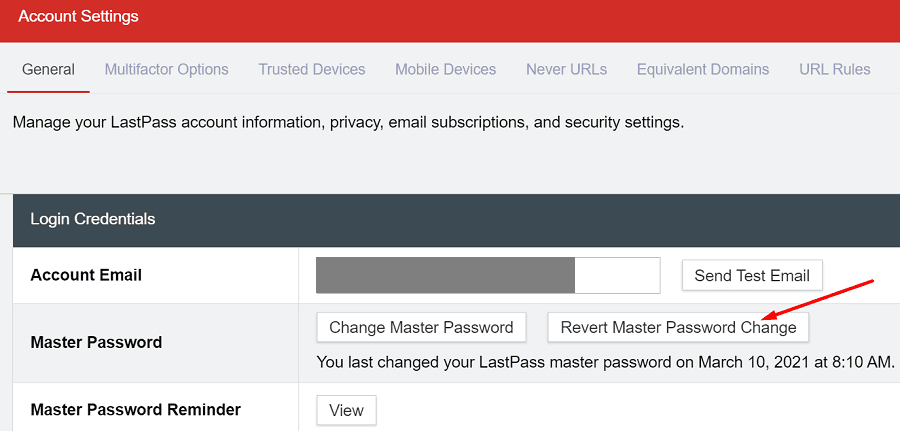
Als u niet kunt inloggen op de mobiele app
Als het inlogprobleem alleen van invloed is op de mobiele LastPass-app, controleer dan op updates en installeer de nieuwste app-versie. Controleer bovendien de datum- en tijdinstellingen op uw telefoon en zorg ervoor dat ze correct zijn. Je 2FA-code is uitgeschakeld als je onjuiste datum- en tijdinstellingen gebruikt. Als het probleem zich blijft voordoen, installeert u de app opnieuw.
Houd er trouwens rekening mee dat u uw account niet kunt herstellen met uw mobiele LastPass-app.
Conclusie
Verrassend genoeg zijn inlogproblemen enkele van de meest voorkomende problemen waarmee LastPass-gebruikers te maken hebben. Om het probleem op te lossen, moet u ervoor zorgen dat u de juiste tekens typt, schakel je VPN uit of IP-verbergsoftware, schakelt u uw browserextensies uit en stelt u uw wachtwoord opnieuw in. Hoe vaak ervaart u inlogproblemen met LastPass? Welke methoden voor probleemoplossing hadden in uw geval het hoogste slagingspercentage? Deel uw mening in de opmerkingen hieronder.